什麼是惡意軟體 HackTool:Win32/Keygen?如何去除?

您是否掃描過您的設備並發現它感染了 HackTool:Win32/Keygen?在您使用破解或金鑰產生器啟動進階軟體後,Windows Defender 可能會自動警告您有關此惡意軟體的存在。

HulaToo 廣告軟體旨在編輯瀏覽器設置,並可以在網頁瀏覽器上安裝附加插件(工具列、擴充功能或附加元件)以「插入」附加連結。在那裡做廣告。此外,該程式還可以將使用者的電腦引導至惡意網站,或者可以安裝其他惡意程式以「損害」使用者電腦上的安全問題。
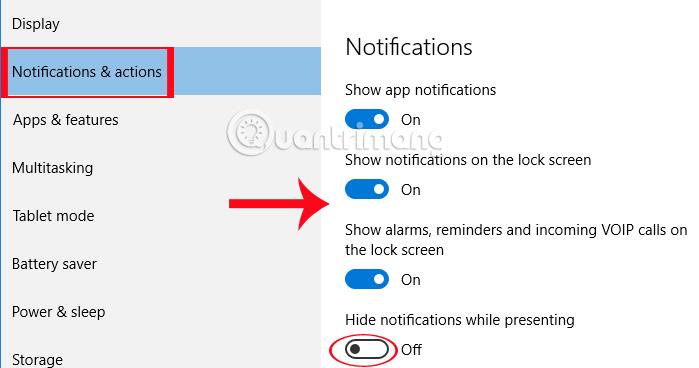
第 1 部分:HulaToo 是什麼?
「HulaToo」是一種惡意廣告軟體,如果電腦上安裝了HulaToo,它會編輯系統設定以顯示賺錢的廣告彈出視窗或將網路瀏覽器重新導向到包含廣告的網站。而且如果你的電腦受到HulaToo的攻擊,電腦螢幕上就會出現廣告視窗。而這也是因為惡意程式在背景運作而導致你的電腦變得越來越慢的原因之一。
HulaToo 廣告軟體旨在編輯瀏覽器設置,並可以在網頁瀏覽器上安裝附加插件(工具列、擴充功能或附加元件)以「插入」附加連結。在那裡做廣告。此外,該程式還可以將使用者的電腦引導至惡意網站,或者可以安裝其他惡意程式以「損害」使用者電腦上的安全問題。
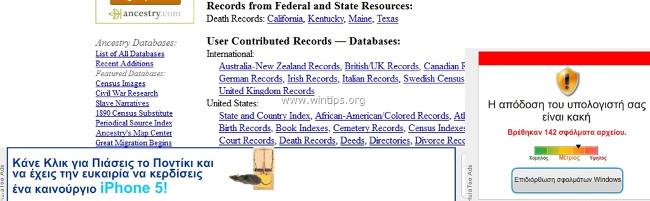
從技術上講,HulaToo 不是一種病毒,但它被歸類為潛在有害程序(PUP - 潛在有害程序),它可以在您的電腦上包含和安裝惡意程序,例如廣告軟體、工具列或病毒。如果您的電腦被廣告軟體“感染”,那麼您的電腦螢幕上會不斷出現廣告彈出視窗、橫幅和贊助商鏈接,或者在某些情況下,由於後台運行的惡意程序,Web 瀏覽器速度會變慢。
HulaToo廣告程式是在用戶不知情的情況下安裝在系統上的,原因是這些程式被打包在其他免費軟體裡面,當用戶下載這些軟體安裝後,不小心安裝了HulaToo廣告程式。
因此,在電腦上安裝任何程式時,您應該:
第 2 部分:完全卸載 HulaToo
步驟1:在Windows電腦上卸載HulaToo
您需要做的第一步是找到並刪除電腦上安裝的 HulaToo 程式。
1. 存取卸載選單。
- 在 Windows 7 和 Windows Vista 上:
如果使用 Windows XP、Windows Vista 和 Windows 7,請按一下「開始」按鈕,然後按一下「控制台」。
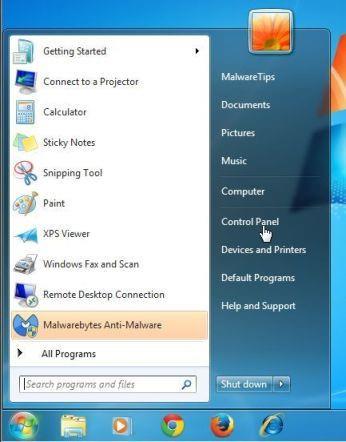
- 在 Windows 10 和 Windows 8 上:
若要解除安裝 Windows 10 或 Windows 8 電腦上的程序,請先以滑鼠右鍵按一下「開始」按鈕,然後選擇「控制台」。
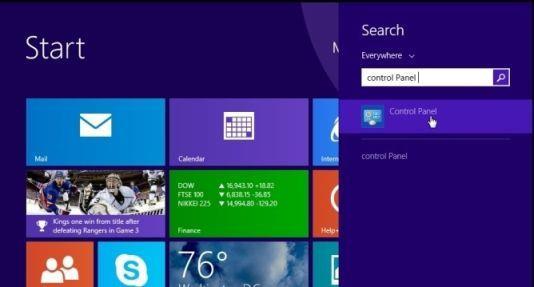
2. 在「控制台」視窗中,按一下「程式」部分中的「卸載程式」選項。
如果您在控制台上使用經典視圖,請雙擊程式和功能圖示。
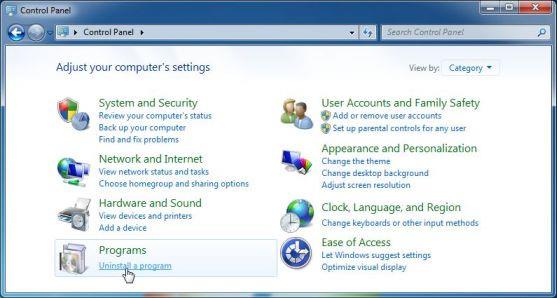
3. 在「程式和功能」或「卸載程式」視窗中,向下捲動到最近安裝的程式列表,然後找到並解除安裝 HulaToo 程式。
- 也可以尋找並卸載來源不明的程式。
- 若要查看最近安裝的程序,請按一下「安裝於」以按日期對應用程式進行排序。然後向下滾動列表並卸載不需要的程式。
- 如果您在解除安裝上述惡意程式時遇到問題,可以使用Revo Uninstaller徹底刪除電腦上不需要的程式。
步驟 2:使用 AdwCleaner 刪除 Internet Explorer、Firefox 和 Chrome 瀏覽器上的 HulaToo 廣告軟體
AdwCleaner 是一款免費實用程序,可掃描您的系統和網頁瀏覽器,在您不知情的情況下尋找並刪除瀏覽器上的廣告程式、惡意 HulaToo 檔案和不需要的已安裝擴充功能。
1. 將 AdwCleaner 下載到您的裝置並安裝。
2. 在安裝 AdwCleaner 之前,請關閉電腦上的所有 Web 瀏覽器,然後雙擊 AdwCleaner 圖示。
如果 Windows 詢問您是否要安裝 AdwCleaner,請按一下「是」以允許程式運作。
3. 程式開啟後,按一下「掃描」按鈕,如下所示:
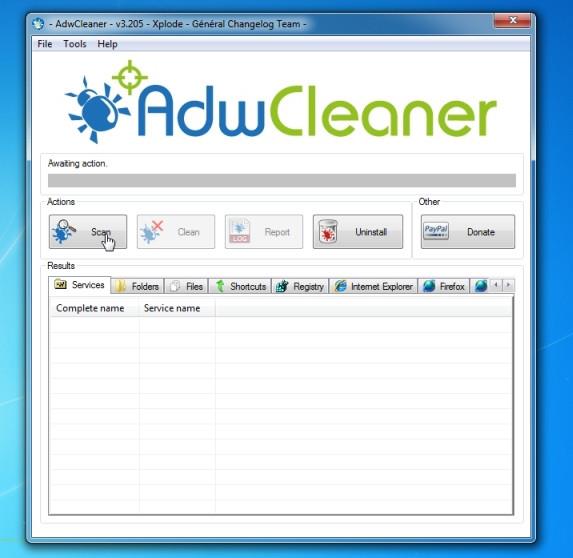
AdwCleaner 將啟動掃描程序來尋找並刪除廣告程式(廣告軟體)以及其他惡意程式。
4. 若要刪除AdwCleaner 偵測到的Babylon Toolbar惡意文件,請按一下「清理」按鈕。
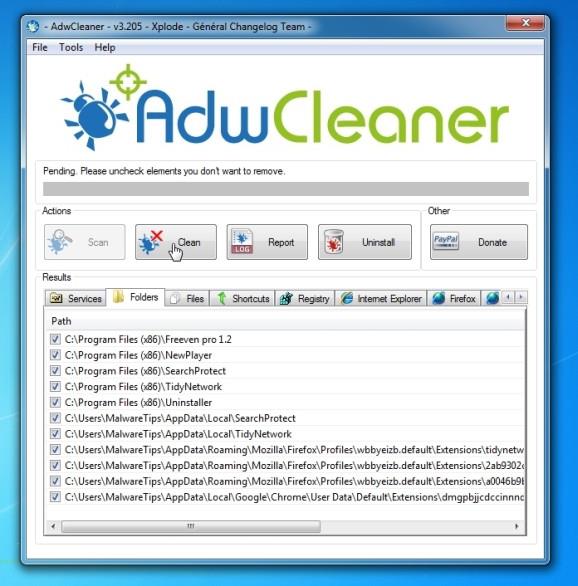
5. AdwCleaner 將通知您儲存正在開啟的任何文件或文檔,因為程式需要重新啟動電腦才能完成惡意文件的清理過程。您的任務是儲存文件和文檔,然後按一下「確定」。
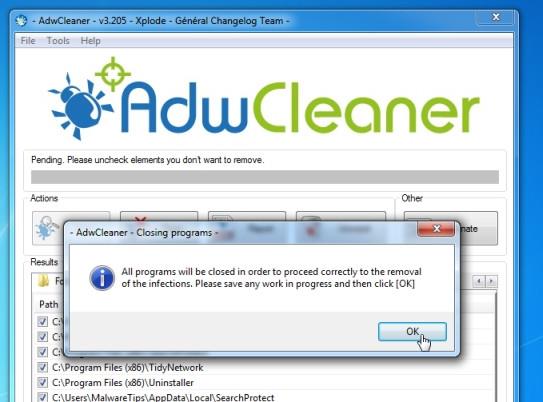
步驟 3:使用 Malwarebytes Anti-Malware Free 清除 HulaToo 病毒
Malwarebytes Anti-Malware Free 是一款按需系統掃描工具,它將尋找並刪除您電腦中的所有「威脅」、惡意軟體(惡意軟體),包括蠕蟲病毒、特洛伊木馬、rootkit、胭脂、撥號器、間諜軟體(間諜軟體)等 ...
最重要的是,Malwarebytes Anti-Malware 將與其他防毒軟體並行運行,不會出現衝突錯誤。
1. 將 Malwarebytes Anti-Malware 下載到您的電腦並安裝。
將 Malwarebytes Anti-Malware 下載到您的裝置並在此處安裝。
2. 下載 Malwarebytes Anti-Malware Free 後,關閉所有程序,然後雙擊名為mbam-setup的圖示開始 Malwarebytes Anti-Malware Free 的安裝過程。
此時,螢幕上會出現「使用者帳戶控制」對話框,詢問您是否要執行該檔案。按一下“是”繼續安裝過程。
3. 依照螢幕上的指示安裝 Malwarebytes Anti-Malware 安裝精靈。
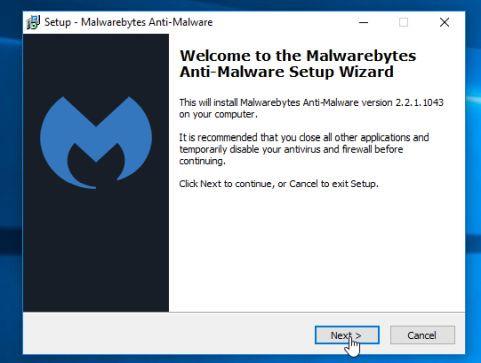
點選Next開始安裝Malwarebytes Anti-Malware,直到最後一個視窗點選Finish完成。
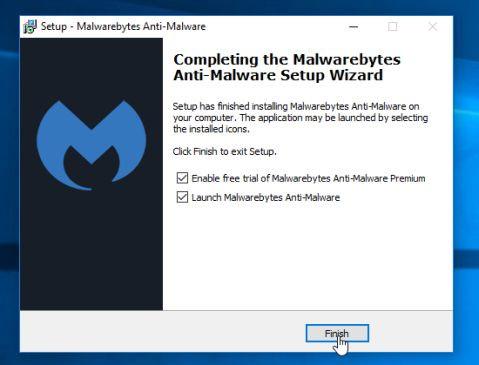
4. 安裝完成後,Malwarebytes Anti-Malware 將自動開啟並更新防毒資料。若要在系統上啟動掃描過程,請按一下「立即修復」按鈕。
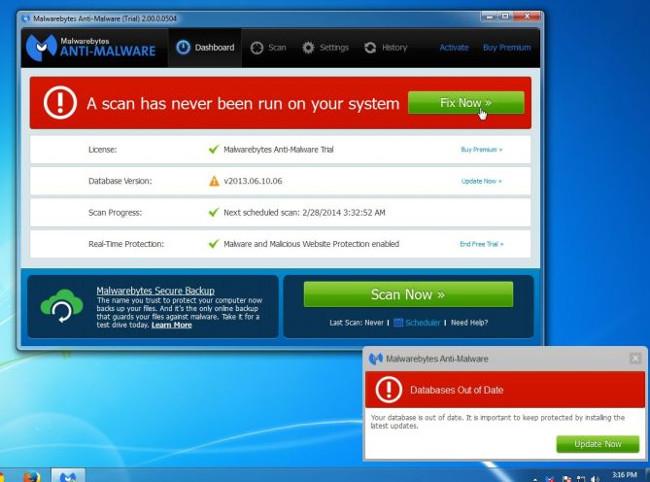
或者,您也可以按一下掃描選項卡,然後選擇威脅掃描,然後按一下立即掃描。
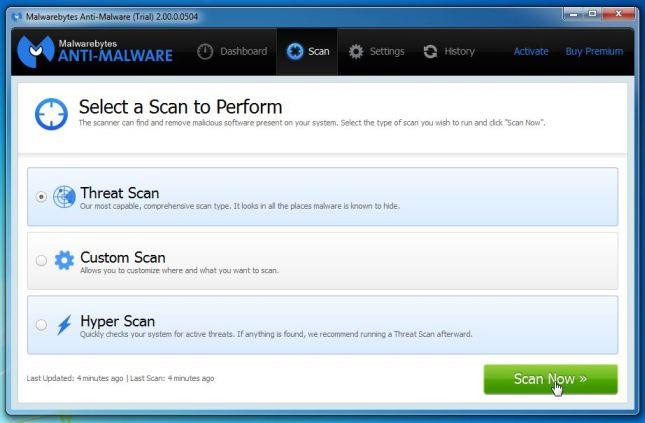
5. Malwarebytes Anti-Malware 將開始檢查最新更新。如果有任何新更新,請按一下「立即更新」按鈕。
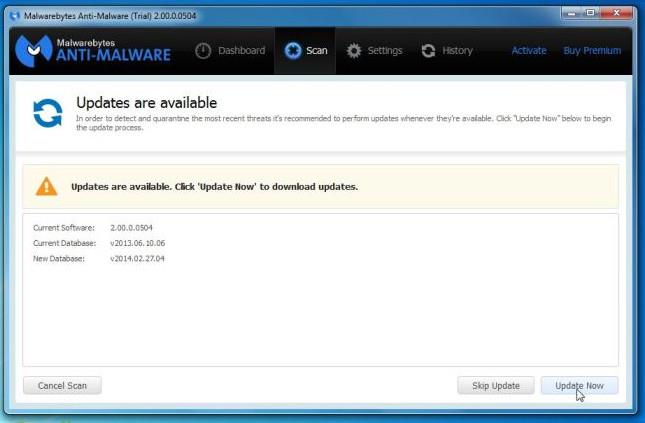
6. Malwarebytes Anti-Malware 將開始掃描您的系統,以尋找並刪除系統上的惡意軟體和程式。
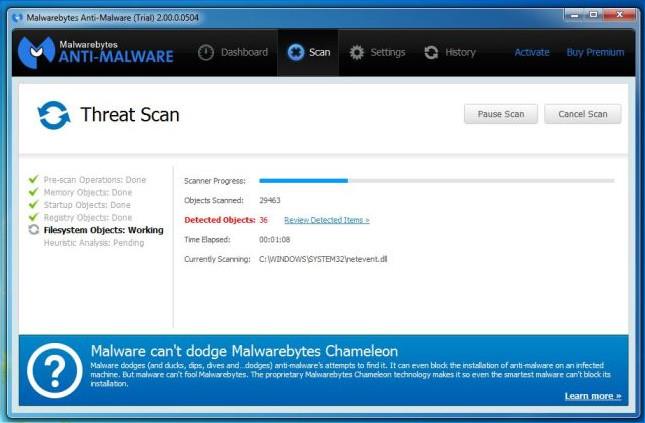
7. 掃描過程完成後,螢幕上會出現一個窗口,顯示 Malwarebytes Anti-Malware 偵測到的所有惡意檔案和程式。若要刪除 Malwarebytes Anti-Malware 偵測到的惡意程序,請按一下「全部隔離」按鈕,然後按一下「立即套用」按鈕。
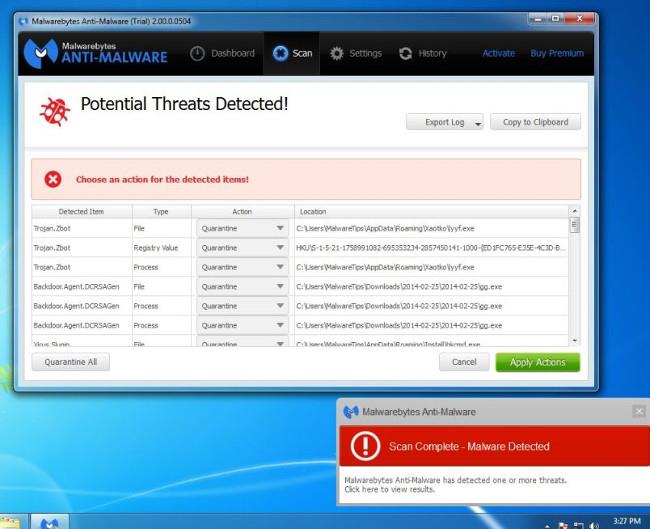
8. Malwarebytes Anti-Malware 將刪除它偵測到的所有惡意檔案、程式和登錄機碼。在刪除這些檔案的過程中,Malwarebytes Anti-Malware 可能需要重新啟動電腦才能完成此過程。
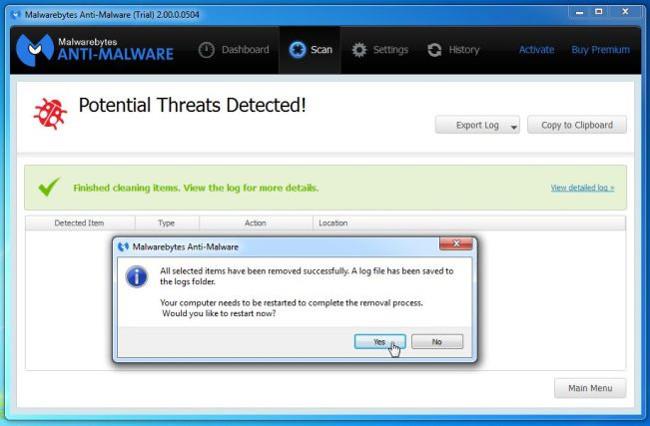
如果螢幕上出現一則訊息,要求重新啟動計算機,只需重新啟動計算機即可完成。
步驟 4:使用 HitmanPro 重新掃描系統
HitmanPro 可以發現並移除惡意程式(malware)、廣告程式(adware)、系統威脅甚至病毒。該程式旨在與防毒程式和其他安全工具一起運行。
該程式將以相當快的速度(不到 5 分鐘)掃描您的計算機,並且不會像其他防毒程式那樣降低您的計算機速度。
1. 下載 HitmanPro 到您的電腦並安裝。
2. 雙擊名為「HitmanPro.exe」的檔案(如果使用 32 位元版本)或雙擊檔案「HitmanPro_x64.exe」(如果使用 64 位元版本)。當程式啟動時,螢幕上會出現一個窗口,如下所示:
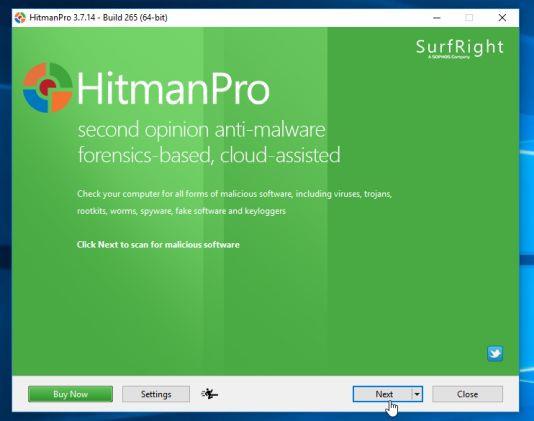
按一下「下一步」在您的電腦上安裝 HitmanPro。
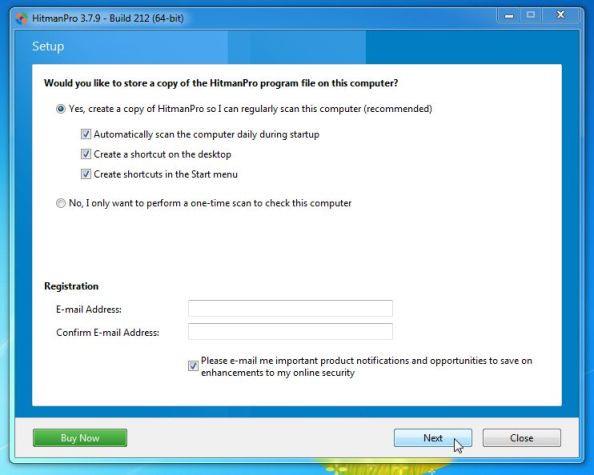
3. HitmanPro 將開始掃描您電腦上的 HulaToo 惡意檔案。
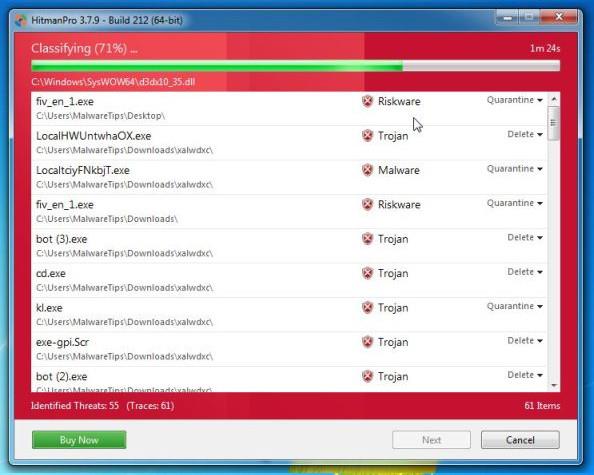
4. 進程結束後,HitmanPro 將顯示在您的系統上偵測到的惡意程式(惡意軟體)清單。按一下「下一步」刪除惡意程式以及 HulaToo 病毒。
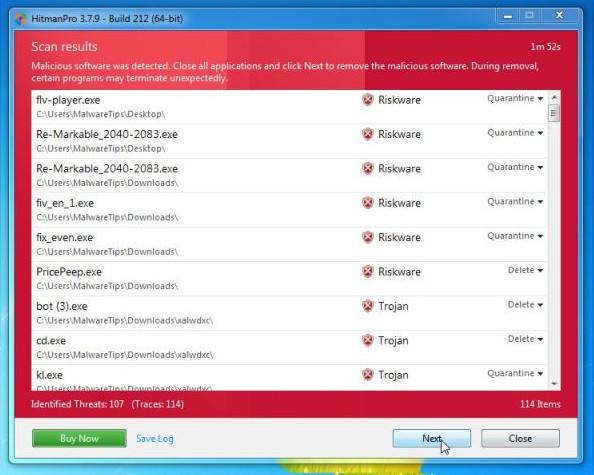
5. 點選「啟動免費許可證」按鈕可試用 HitmanPro 30 天並從系統中刪除惡意檔案。

步驟 5:將 Internet Explorer、Firefox 和 Chrome 瀏覽器重設為原始預設設定
若要從 Internet Explorer、Firefox、Google Chrome 和 Microsoft Edge 中完全刪除 HulaToo,您必須將瀏覽器重設為其原始預設值。
- Internet Explorer 瀏覽器:
您可以將 Internet Explorer 瀏覽器重設為其原始預設設定狀態。要做這件事:
1. 在電腦上開啟 Internet Explorer,然後按一下螢幕右上角的齒輪圖標,選擇 Internet 選項。
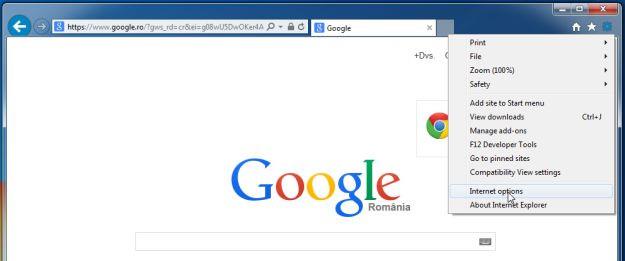
2. 在「Internet 選項」對話方塊視窗中,按一下「進階」選項卡,然後按一下「重設」按鈕。
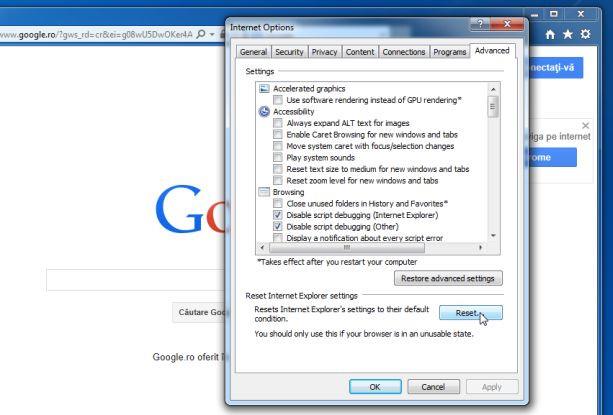
3. 接下來,在“重設 Internet Explorer 設定”視窗中,選取“刪除個人設定”,然後按一下“重設”按鈕。
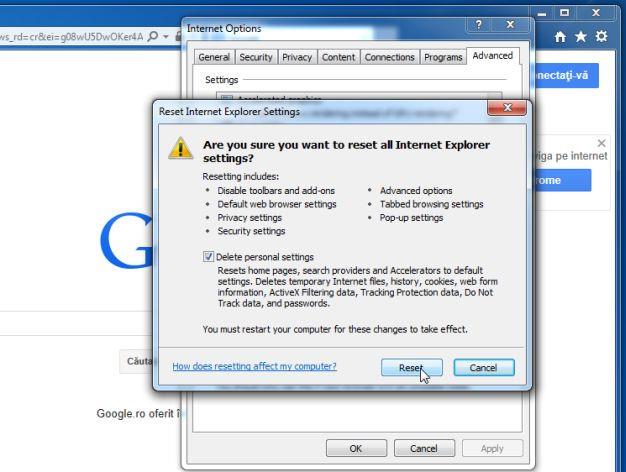
4. 完成流程後,按一下確認對話方塊中的「關閉」按鈕。
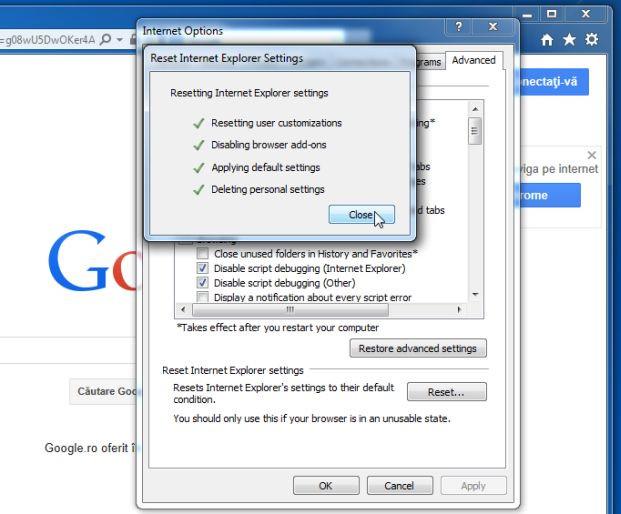
火狐瀏覽器:
重設 Firefox 瀏覽器的過程不會遺失您在瀏覽器上儲存的重要訊息,例如密碼、書籤、自動填入資訊、瀏覽記錄和開啟的標籤。
若要將 Firefox 瀏覽器重設為其原始預設狀態,請依照下列步驟操作:
1. 開啟電腦上的 Firefox 瀏覽器,然後點擊螢幕右上角的 3 個虛線圖標,點擊幫助按鈕。
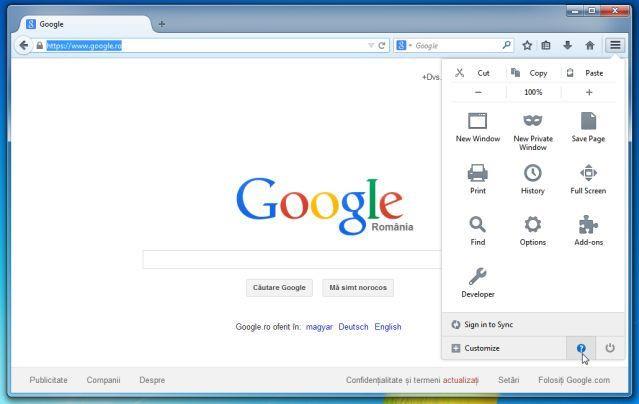
2. 從說明選單中,選擇故障排除資訊。
如果無法存取「說明」功能表,請在網址列中輸入about:support並按 Enter 鍵開啟「故障排除資訊」頁面。
3. 點選故障排除訊息頁面右上角的刷新 Firefox按鈕。
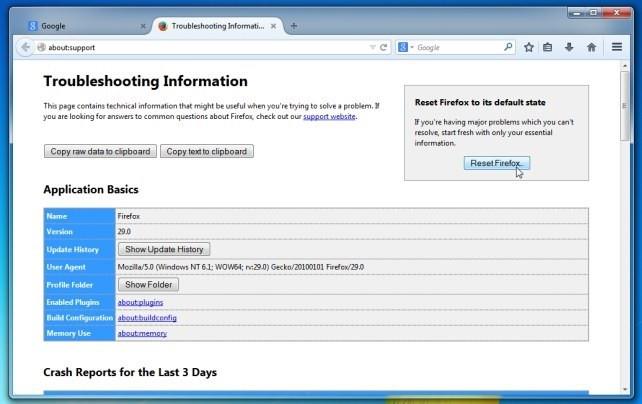
4. 若要繼續,請點選確認視窗上的刷新 Firefox按鈕。

5. Firefox 將自行關閉並返回原來的預設設定。完成後,將出現一個顯示轉換訊息的視窗。點選“完成”即可完成。
- Chrome 瀏覽器:
Google Chrome 整合了將瀏覽器重設為原始預設設定狀態的選項。重置瀏覽器設定將重置因在系統上安裝其他程式而引起的不需要的變更。但是,您儲存的密碼和書籤將被刪除。
1. 在 Chrome 瀏覽器中,按一下螢幕右下角的 3 個破折號或 3 個點圖標,然後按一下「擴充功能」。
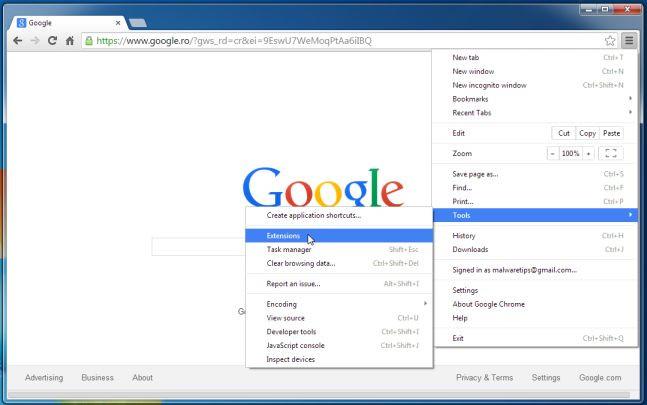
2. 在擴充功能視窗中,透過點擊垃圾桶圖示尋找並刪除 Hula Too 擴充功能和未知擴充功能。
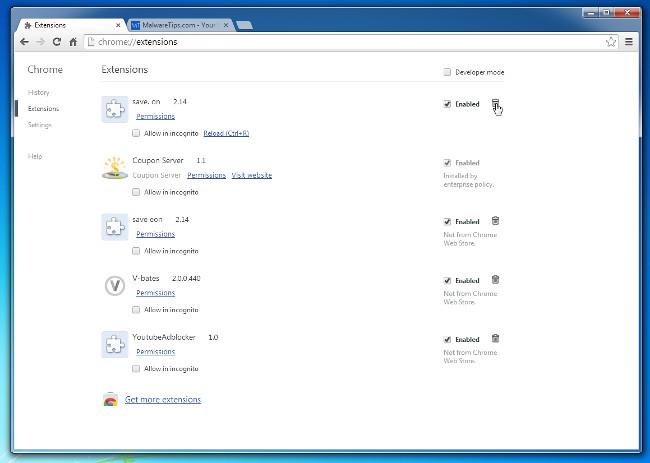
更多的文章可以參考下面的文章:
祝你好運!
您是否掃描過您的設備並發現它感染了 HackTool:Win32/Keygen?在您使用破解或金鑰產生器啟動進階軟體後,Windows Defender 可能會自動警告您有關此惡意軟體的存在。
探索如何在Windows 10上建立和管理還原點,這是一項有效的系統保護功能,可以讓您快速還原系統至先前狀態。
您可以使用以下 15 種方法輕鬆在 Windows 10 中開啟<strong>裝置管理員</strong>,包括使用命令、捷徑和搜尋。
很多人不知道如何快速顯示桌面,只好將各個視窗一一最小化。這種方法對於用戶來說非常耗時且令人沮喪。因此,本文將向您介紹Windows中快速顯示桌面的十種超快速方法。
Windows Repair 是一款有效的 Windows 錯誤修復工具,幫助使用者修復與 Internet Explorer、Windows Update 和其他重要程式相關的錯誤。
您可以使用檔案總管選項來變更檔案和資料夾的工作方式並控制顯示。掌握如何在 Windows 10 中開啟資料夾選項的多種方法。
刪除不使用的使用者帳戶可以顯著釋放記憶體空間,並讓您的電腦運行得更流暢。了解如何刪除 Windows 10 使用者帳戶的最佳方法。
使用 bootsect 命令能夠輕鬆修復磁碟區引導程式碼錯誤,確保系統正常啟動,避免 hal.dll 錯誤及其他啟動問題。
存檔應用程式是一項功能,可以自動卸載您很少使用的應用程序,同時保留其關聯的檔案和設定。了解如何有效利用 Windows 11 中的存檔應用程式功能。
要啟用虛擬化,您必須先進入 BIOS 並從 BIOS 設定中啟用虛擬化,這將顯著提升在 BlueStacks 5 上的效能和遊戲體驗。








